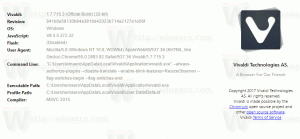Απενεργοποιήστε την εναλλαγή εικονικής επιφάνειας εργασίας με την τοποθέτηση του ποντικιού στην προβολή εργασιών
Εικονικές επιφάνειες εργασίας, οι οποίες είναι ενσωματωμένες με Προβολή εργασιών στα Windows 10 είναι ένα νέο ενδιαφέρον χαρακτηριστικό. Τα Windows σάς επιτρέπουν να έχετε έναν αριθμό εικονικών επιτραπέζιων υπολογιστών για να μετακινείτε τις εφαρμογές που εκτελούνται μεταξύ τους. Μπορείτε να μετακινήσετε εφαρμογές που σχετίζονται με την εργασία σας σε μια εικονική επιφάνεια εργασίας, εφαρμογές κοινωνικής δικτύωσης όπως messenger και προγράμματα περιήγησης σε μια άλλη επιφάνεια εργασίας και ούτω καθεξής. Σε αυτό το άρθρο, θα δούμε πώς να προσαρμόσετε τη συμπεριφορά της εναλλαγής εικονικής επιφάνειας εργασίας και να απενεργοποιήσετε την αλλαγή της ενεργής επιφάνειας εργασίας κατά την τοποθέτηση του ποντικιού.
Όταν κάνετε κλικ στο κουμπί Προβολή εργασιών στη γραμμή εργασιών, εμφανίζεται μια λίστα με μικρογραφίες επιφάνειας εργασίας με προεπισκοπήσεις των ανοιχτών εφαρμογών για κάθε εικονική επιφάνεια εργασίας. Σημείωση: μπορείτε να εμφανιστεί μια εφαρμογή σε όλους τους επιτραπέζιους υπολογιστές.
Από προεπιλογή, για να μεταβείτε σε εικονική επιφάνεια εργασίας, πρέπει να τοποθετήσετε το δείκτη του ποντικιού πάνω από τη μικρογραφία μιας εικονικής επιφάνειας εργασίας. Μόλις τοποθετηθεί το δείκτη του ποντικιού πάνω από τη μικρογραφία, η Προβολή εργασιών σάς εμφανίζει τα περιεχόμενα αυτής της επιφάνειας εργασίας που περιλαμβάνει προεπισκοπήσεις εφαρμογών που έχουν ανοίξει σε αυτήν την επιφάνεια εργασίας.
Απενεργοποιήστε την εναλλαγή εικονικής επιφάνειας εργασίας με την τοποθέτηση του ποντικιού στην προβολή εργασιών
Για να απενεργοποιήσετε την εναλλαγή εικονικής επιφάνειας εργασίας κατά την τοποθέτηση του ποντικιού στην προβολή εργασιών, πρέπει να εφαρμόσετε την ακόλουθη προσαρμογή στο μητρώο.
- Ανοιξε Επεξεργαστής Μητρώου.
- Μεταβείτε στο ακόλουθο κλειδί μητρώου:
HKEY_CURRENT_USER\Software\Microsoft\Windows\CurrentVersion\Explorer
Υπόδειξη: Πώς να μεταβείτε στο επιθυμητό κλειδί μητρώου με ένα κλικ.
- Εκεί, δημιουργήστε μια τιμή DWORD 32-bit HoverSelectDesktops. Σημείωση: Ακόμα κι αν είσαι τρέχει Windows 64-bit πρέπει ακόμα να δημιουργήσετε μια τιμή DWORD 32-bit.
- Αποσυνδεθείτε από τα Windows 10 και συνδεθείτε ξανά για να εφαρμόσετε τις αλλαγές που έγιναν από αυτό το tweak. Εναλλακτικά, μπορείτε επανεκκινήστε το κέλυφος του Explorer.
Αυτό είναι. Από εδώ και στο εξής, θα πρέπει να κάνετε ρητά κλικ στη μικρογραφία μιας εικονικής επιφάνειας εργασίας για να μεταβείτε σε αυτήν.
Συμβουλή: μπορείς διαχείριση εικονικών επιτραπέζιων υπολογιστών με πλήκτρα πρόσβασης.
Για να εξοικονομήσετε χρόνο, μπορείτε να χρησιμοποιήσετε το Winaero Tweaker. Έρχεται με την ακόλουθη δυνατότητα:
Κατεβάστε το Winaero Tweaker